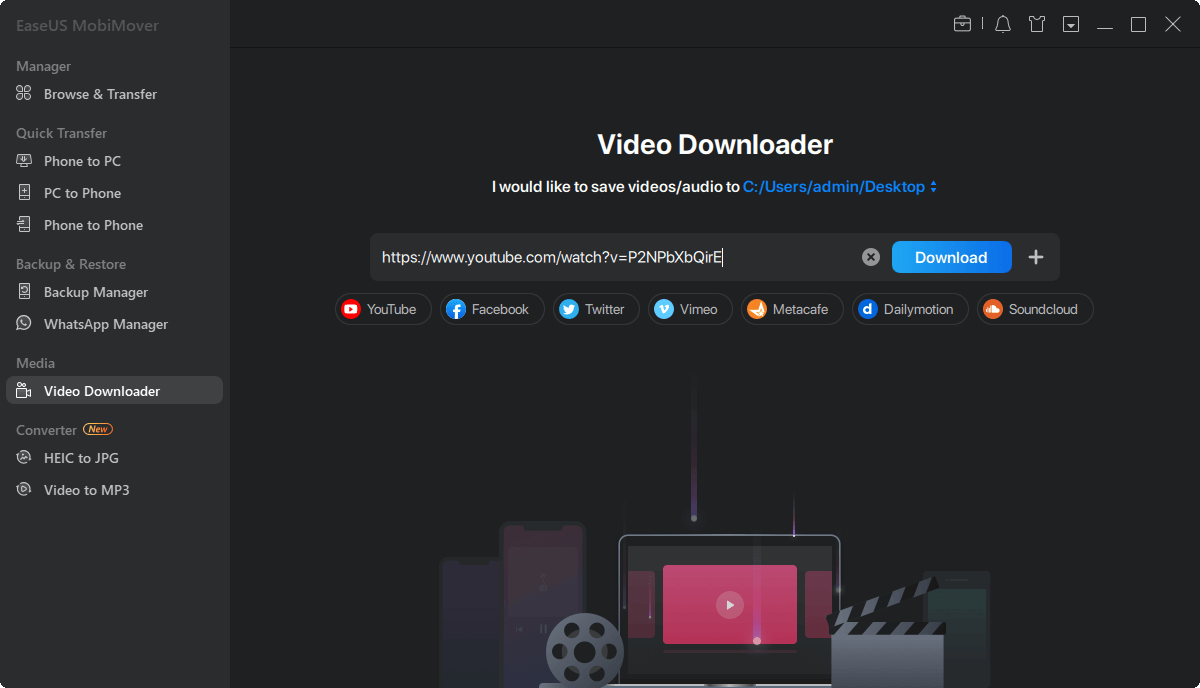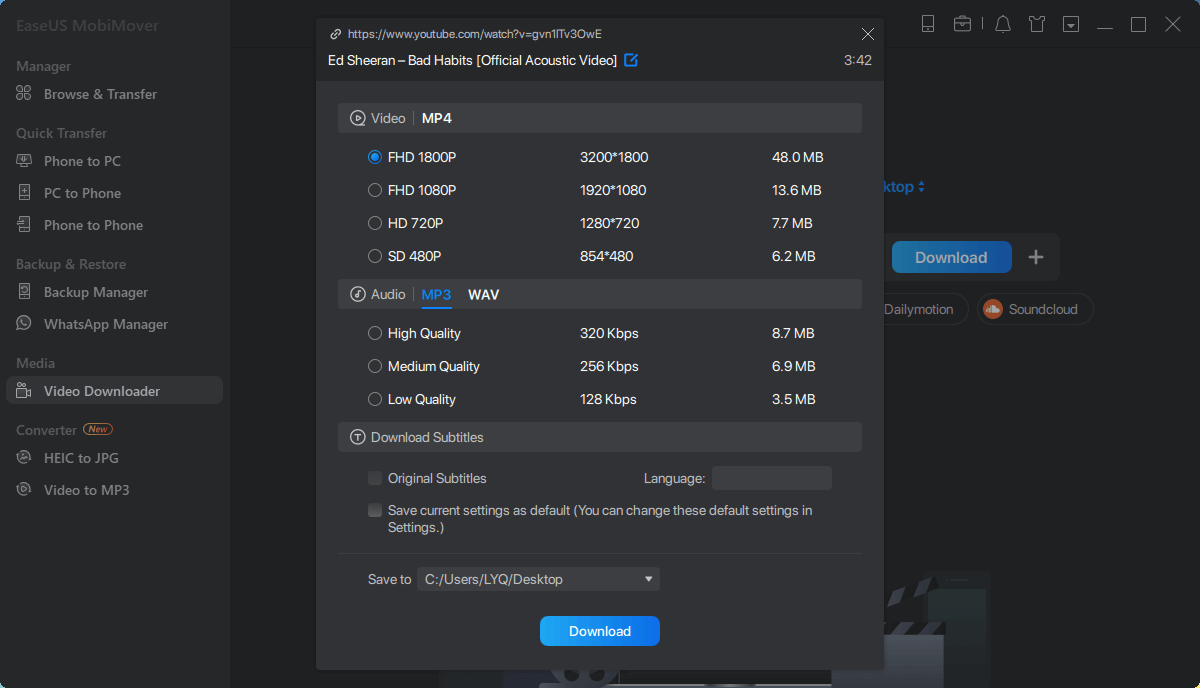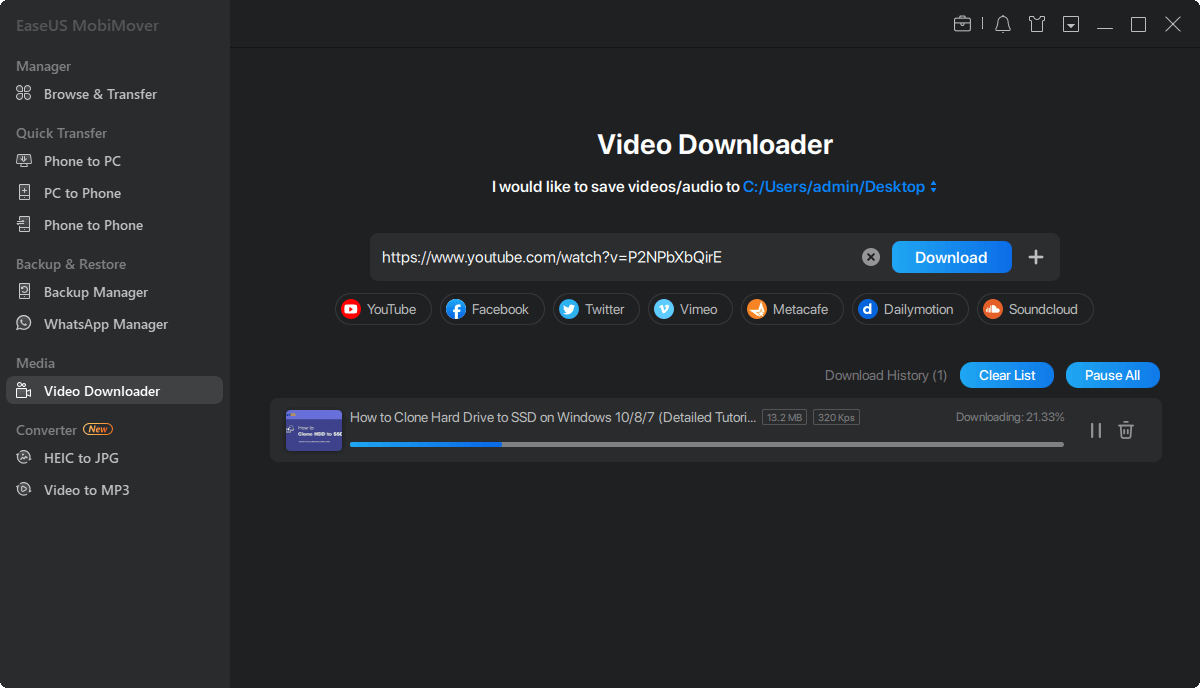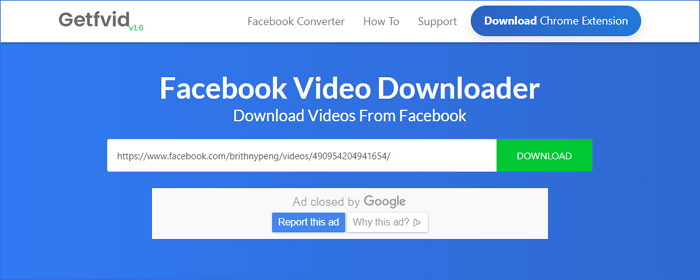Como baixar áudio do vídeo do Facebook
Como muitos outros sites, o Facebook não oferece a opção de baixar vídeos, muito menos baixar áudio de vídeos do Facebook. Portanto, quando você precisa baixar o áudio de um vídeo do YouTube, é necessário usar ferramentas ou serviços de terceiros.
Por exemplo, se você ainda não baixou o vídeo do Facebook, você pode usar um downloader de vídeo para baixar vídeos do Facebook diretamente como MP3. Se você salvou o vídeo em seu computador, você pode usar um conversor de vídeo em áudio para extrair o áudio do vídeo do Facebook. Não importa em que situação você esteja, você encontrará a solução.
Como baixar áudio de vídeo do Facebook diretamente
Alguns downloaders de vídeo não apenas permitem baixar vídeos do Facebook, mas também permitem baixar vídeos do YouTube como áudio diretamente. Isso é o que o EaseUS MobiMover, o downloader de vídeo e também uma ferramenta gratuita de transferência de dados do iPhone , pode fazer por você. Como downloader de vídeo, funciona para:
- Baixe vídeos/arquivos de áudio online usando URL
- Salve vídeos do YouTube, Facebook, Twitter e muito mais
- Baixe vídeos como MP3
- Salve vídeos/áudios em um computador ou iPhone/iPad
Mesmo que o vídeo do YouTube já tenha sido baixado para o seu computador, você pode usar o recurso de conversão de vídeo da ferramenta para converter um vídeo em áudio e extrair o arquivo de áudio do vídeo do Facebook.
Para baixar o áudio de um vídeo do Facebook:
Passo 1. Inicie o EaseUS MobiMover, clique em "Video Downloader" no painel esquerdo da interface. Copie o URL do vídeo que deseja baixar e cole-o na barra de endereço.
Passo 2. Em seguida, clique no botão "Baixar". Na janela pop-up, você pode optar por salvar o vídeo em MP3. Você também pode baixar o vídeo em MP4 e WAV.
Passo 3. Aguarde até que o EaseUS MobiMover salve o vídeo no seu computador em MP3. Quando o processo de download for concluído, você poderá acessar o arquivo MP3 baixado na pasta selecionada em seu computador.
Além do mais, é também uma ferramenta de transferência de dados do iPhone que transfere arquivos, incluindo fotos, vídeos, músicas, toques, livros, contatos e muito mais, entre um iPhone/iPad/iPod e um computador.
Como baixar áudio de um vídeo online do Facebook
Se precisar, você também pode baixar o áudio de um vídeo do Facebook usando um dos downloaders online. Alguns downloaders de vídeo do Facebook também suportam salvar apenas o áudio de um vídeo do YouTube. Getfvid é um deles.
Para baixar o áudio de um vídeo do Facebook:
Passo 1. Faça login no Facebook e encontre o vídeo do qual deseja extrair o áudio.
Passo 2. Clique no ícone “Mais” na postagem e clique em “Copiar link”.
Passo 3. Agora vá para o downloader de vídeo Getfvid Facebook .
Passo 4. Cole o endereço do vídeo na caixa e clique em “DOWNLOAD”.
Etapa 5. Agora você pode ver três opções de download, incluindo “Download em qualidade HD”, “Download em qualidade normal” e “Somente áudio”. Clique em “Somente áudio” no seu caso.
Passo 6. Na nova página, clique no ícone “Mais” após um breve processo de carregamento e clique em “Download” para salvar o arquivo de áudio na pasta “Downloads” do seu computador.
![Como baixar áudio de vídeo do Facebook online]()
Como extrair áudio de um vídeo do Facebook por meio de um conversor de vídeo
Se você já baixou o vídeo do Facebook para o seu computador, não é necessário usar um downloader de vídeo para baixar o vídeo novamente. Em vez disso, você pode usar um conversor de vídeo para converter vídeo em áudio diretamente. Para mais detalhes, você pode consultar o guia sobre como transformar um vídeo em áudio.
O resultado final
Você pode baixar facilmente o áudio de um vídeo do Facebook usando uma das soluções detalhadas acima. Além disso, você pode aplicar um método semelhante para baixar o áudio de um vídeo do YouTube, se necessário.
Vale ressaltar que, se você for utilizar uma ferramenta online, certifique-se de ter encontrado um site confiável, pois esses serviços online variam em qualidade.